Správa hesiel systému Windows pomocou trezoru Windows [How-To]

Zlou správou je, že Windows Vault bude iba pracovať s aplikáciami, ktoré sú určené na komunikáciu s informáciami a ich získavanie z trezor. V dôsledku tejto situácie je užitočnosť pádu trezoru o niekoľko krokov, ale stále ju môžeme použiť iným spôsobom, a ukážem príklad.
Niektoré aplikácie, s ktorými Windows Vault spolupracuje, sú:
- Produkty Windows Live (Hotmail, SkyDrive atď.)
- Produkty balíka Microsoft Office (Rovnako ako Outlook Web Access pre Exchange Server)
- Mapovanie disku Prieskumníka systému Windows
- Windows 7
- Windows Server
Ako používať Windows 7 Credential Manager na usporiadanie a zapamätanie hesiel
1. kliknite na Štart Menu Orb a typ v Windows trezor, potom lis Vstúpiť.
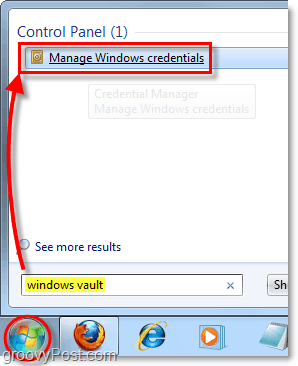
2. Po načítaní správcu Windows Credential Manager budete musieť vybrať, ktorý typ hesla chcete uložiť.
- Poverenia systému Windows
- Používajú sa na prihlásenie do systémov založených na systéme Windows v sieti
- Poverenia založené na certifikáte
- Zložité a používané na pokročilé konfigurácie systému
- Všeobecné poverenia
- Tento typ pokrýva takmer všetky heslá pre programy, webové stránky a služby kompatibilné s Windows Vault
V tomto príklade použijeme poverenia systému Windows na uloženie prihlasovacích informácií pre iný počítač so systémom Windows v lokálnej sieti. tak kliknite pridať poverenie systému Windows.
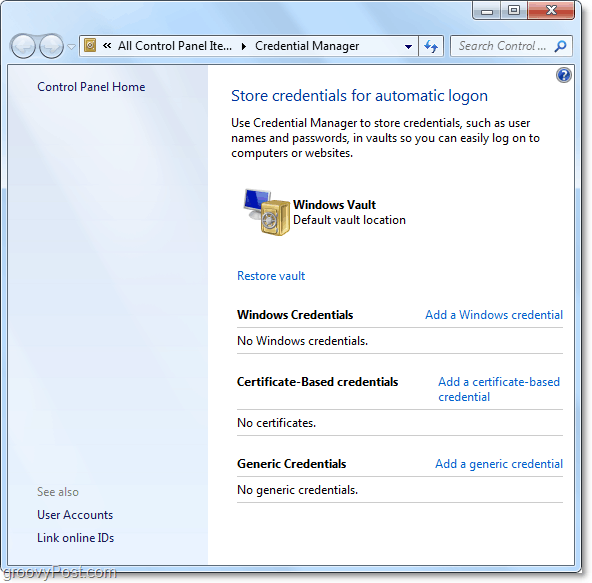
3. V hornom riadku typ buď v sieťovej adrese alebo v názve počítača (napr. PC-DellXPS) v závislosti od toho, ako chcete usporiadať svoje informácie. Pre mňa len zadám miestnu IP adresu. V ďalšom riadku typ v Meno používateľa, a potom pod tým typ v heslo pre tento stroj so systémom Windows. Používateľské meno by malo byť meno používateľského účtu, ktorý sa bežne používa na prihlásenie do systému Windows 7.
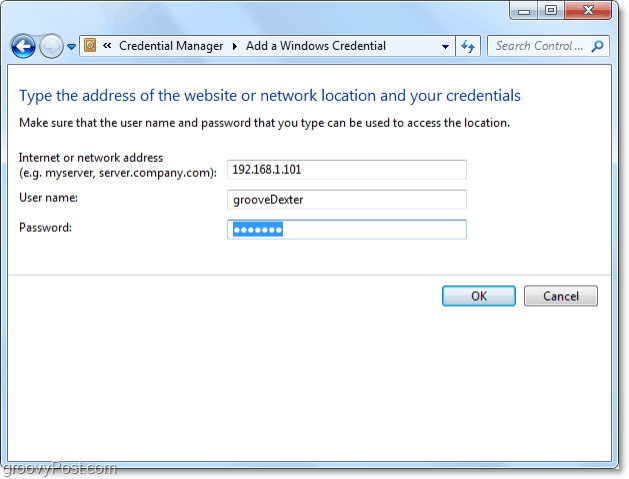
To je všetko k tomu! Windows Vault teraz uloží poverenia a pomôže vám automaticky sa prihlásiť do sieťového umiestnenia. Ak nakoniec zmeníte svoje poverenia, budete sa musieť vrátiť do trezoru Windows a zmeniť ich tam. proste kliknite editovať pod príslušným uloženým poverením a umožní vám zmeniť všetky jeho nastavenia.
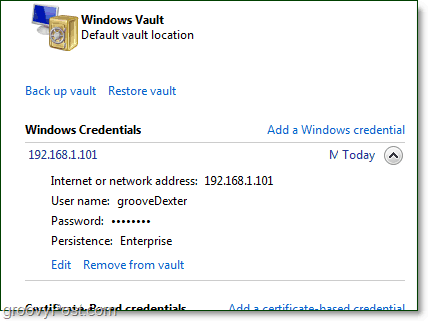


![Ako vyhľadávať a zálohovať heslá uložené v prehliadači Google Chrome [Už nefunguje - čaká sa na aktualizáciu]](/images/howto/how-to-look-up-or-back-up-google-chrome-saved-passwords-no-longer-works-8211-pending-update.jpg)







Zanechať komentár